Plik jest zbyt duży dla ostatecznego systemu plików - jak go naprawić?

- 1507
- 443
- Jozue Noga
W tych instrukcjach, co zrobić, jeśli kopiując dowolny pliki (lub pliki z plikami) na dysku flash USB lub dysku, widzisz komunikat, że „plik jest zbyt duży dla końcowego systemu plików”. W celu rozwiązania problemu w systemie Windows 10, 8 i Windows 7 (w celu załadowania dysków flash podczas kopiowania filmów i innych plików oraz w innych sytuacjach).
Po pierwsze, o tym, dlaczego tak się dzieje: powód jest to, że kopiujesz plik, który ma rozmiar więcej niż 4 GB (lub kopiowany folder zawiera takie pliki) na dysku flash, dysku lub innym dysku w systemie plików FAT32 oraz Ten system plików ma ograniczenie wielkości jednego pliku, stąd wiadomość, że plik jest zbyt duży.
Co zrobić, jeśli plik jest zbyt duży dla ostatecznego systemu plików

W zależności od sytuacji i zadań stojących istnieją różne metody rozwiązania problemu, rozważ je w porządku.
Jeśli nie jesteś ważny dla pliku dysku
Jeśli system plików dysku lub dysku flash nie jest dla Ciebie fundamentalny, możesz po prostu sformatować go w NTFS (dane zostaną utracone, metoda bez utraty jest opisana później).
- W Windows Explorer kliknij dysk za pomocą odpowiedniego przycisku myszy, wybierz element „Format”.
- Wskaż system plików NTFS.
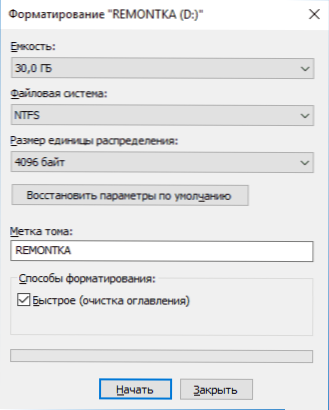
- Kliknij „Rozpocznij” i poczekaj na zakończenie formatowania.
Po tym, jak dysk ma system plików NTFS, plik „pasuje” do niego.
W przypadku, gdy trzeba przekonwertować dysk z FAT32 na NTF bez utraty danych, możesz użyć programów trzeciego partii (standard Assistant Partition Assistant Aomei jest również w stanie użyć tego w rosyjsku) lub użyć wiersza poleceń:
Konwertuj D: /FS: NTFS (gdzie d jest literą dysku kabriłowego)
A po konwersji skopiuj niezbędne pliki.
Jeśli do telewizora lub innego urządzenia używane jest dysk flash lub dysku, który nie „widzi” NTFS
W sytuacji, w której otrzymujesz błąd „Plik jest zbyt duży dla ostatecznego systemu plików” podczas kopiowania filmu lub innego pliku na dysku flash używanym na urządzeniu (telewizor, iPhone itp.P.) To nie działa z NTFS, istnieją dwa sposoby rozwiązania problemu:
- Jeśli to możliwe (w przypadku filmów jest zwykle możliwe), znajdź inną wersję tego samego pliku, który „waży” mniej niż 4 GB.
- Spróbuj sformatować napęd w exfat, z dużym prawdopodobieństwem będzie działał na twoim urządzeniu, ale nie będzie żadnych ograniczeń w rozmiarze pliku (dokładniej, ale nie ten, którego możesz się spotkać).
Gdy jest to konieczne utworzenie dysk flash USB UEFI, a obraz zawiera pliki więcej niż 4 GB
Z reguły, podczas tworzenia ładowania napędów flash dla systemów UEFI, system plików FAT32 jest używany i często zdarza się, że nie jest możliwe rejestrowanie plików obrazu na dysku flash, jeśli zawiera instalację.WIM lub zainstaluj.ESD (jeśli mówimy o systemie Windows) więcej niż 4 GB.
Można to rozwiązać za pomocą następujących metod:
- Rufus może nagrywać dyski flash UEFI w NTFS (czytanie: ładowanie dysku flash USB w Rufus 3), ale musisz wyłączyć bezpieczny rozruch.
- WinSetUpFromusB wie, jak przełamać pliki więcej niż 4 GB w systemie plików FAT32 i „zbierać” je już podczas instalowania. Funkcja jest zadeklarowana w wersji 1.6 Beta, czy został zachowany w nowszych wersjach - nie powiem, ale z oficjalnej witryny możesz pobrać określoną wersję.
Jeśli chcesz zapisać system plików FAT32, ale zapisz plik na dysku
W przypadku, gdy niemożliwe jest wykonanie jakichkolwiek działań w celu konwersji systemu plików (dysk należy pozostawić do FAT32), plik musi zostać napisany i nie jest to wideo, które można znaleźć w mniejszym rozmiarze, możesz przerwać Ten plik za pomocą dowolnego archiwatora, na przykład Winrar, 7-Zip, tworząc archiwum wielu głosów (t.mi. Plik zostanie podzielony na kilka archiwów, które po rozpakowaniu ponownie staną się jednym plikiem).
Ponadto w 7-zip możesz po prostu podzielić plik na części, bez archiwizacji, a w przyszłości, gdy jest to konieczne, podłącz je do jednego pliku źródłowego.
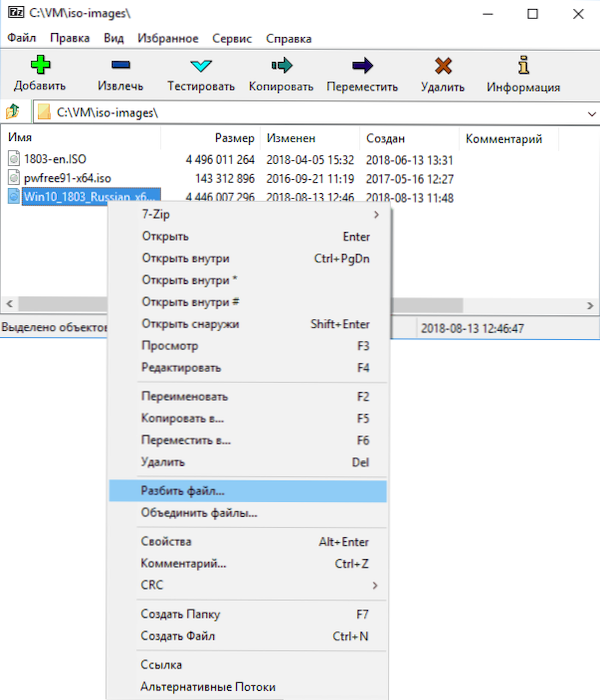
Mam nadzieję, że proponowane metody są odpowiednie w twoim przypadku. Jeśli nie, opisz sytuację w komentarzu, postaram się pomóc.
- « Korekta plików Windows 10 w narzędziu naprawy skojarzeń plików
- Jak zresetować ustawienia Microsoft Edge »

